Muchos factores pueden provocar que las imágenes descargadas no aparezcan donde se espera, pero a continuación se describen los problemas más comunes y sus soluciones.
¿Por qué no aparecen en la galería las imágenes que he descargado?
Contenido
Descargar imágenes en un ordenador —ya sea desde un navegador, correo electrónico, almacenamiento en la nube o redes sociales— debería ser sencillo. Sin embargo, los usuarios de PC a menudo se encuentran con un problema frustrante: las imágenes se descargan correctamente, pero no aparecen en la aplicación Fotos. Windows Galería, vistas previas del Explorador de archivos o incluso la carpeta esperada.
En este artículo, exploraremos por qué las imágenes descargadas pueden no aparecer en la Galería o la aplicación Fotos de su PC, junto con soluciones prácticas para cada escenario.
1. ¿Por qué no aparecen mis imágenes descargadas en la galería de mi PC? — y cómo solucionarlo
1.1 Las imágenes se guardan en una carpeta diferente o inesperada.
Cuando descargas una imagen en tu PC, el navegador o la aplicación elige dónde guardarla; pero puede que no sea la carpeta Imágenes ni la carpeta que monitoriza tu aplicación Galería.
Las ubicaciones de descarga más comunes incluyen:
- Descargas (predeterminado para la mayoría de los navegadores)
- De oficina
- carpetas sincronizadas de OneDrive o Google Drive
- directorios específicos de la aplicación (Zoom, Discord, Teams, Telegram Desktop)
- Carpetas de descarga personalizadas configuradas por el usuario
Cómo solucionarlo:
- Comprueba la carpeta de descargas predeterminada de tu navegador: Chrome/Edge: Ajustes → Descargas → Ubicación
- Busca la imagen en tu PC: Usa el Windows Barra de búsqueda y escriba el nombre del archivo o *.jpg, *.png
- Si la sincronización está habilitada, busque en las carpetas de la nube: OneDrive → Imágenes; Google Drive → Mi unidad / Descargas
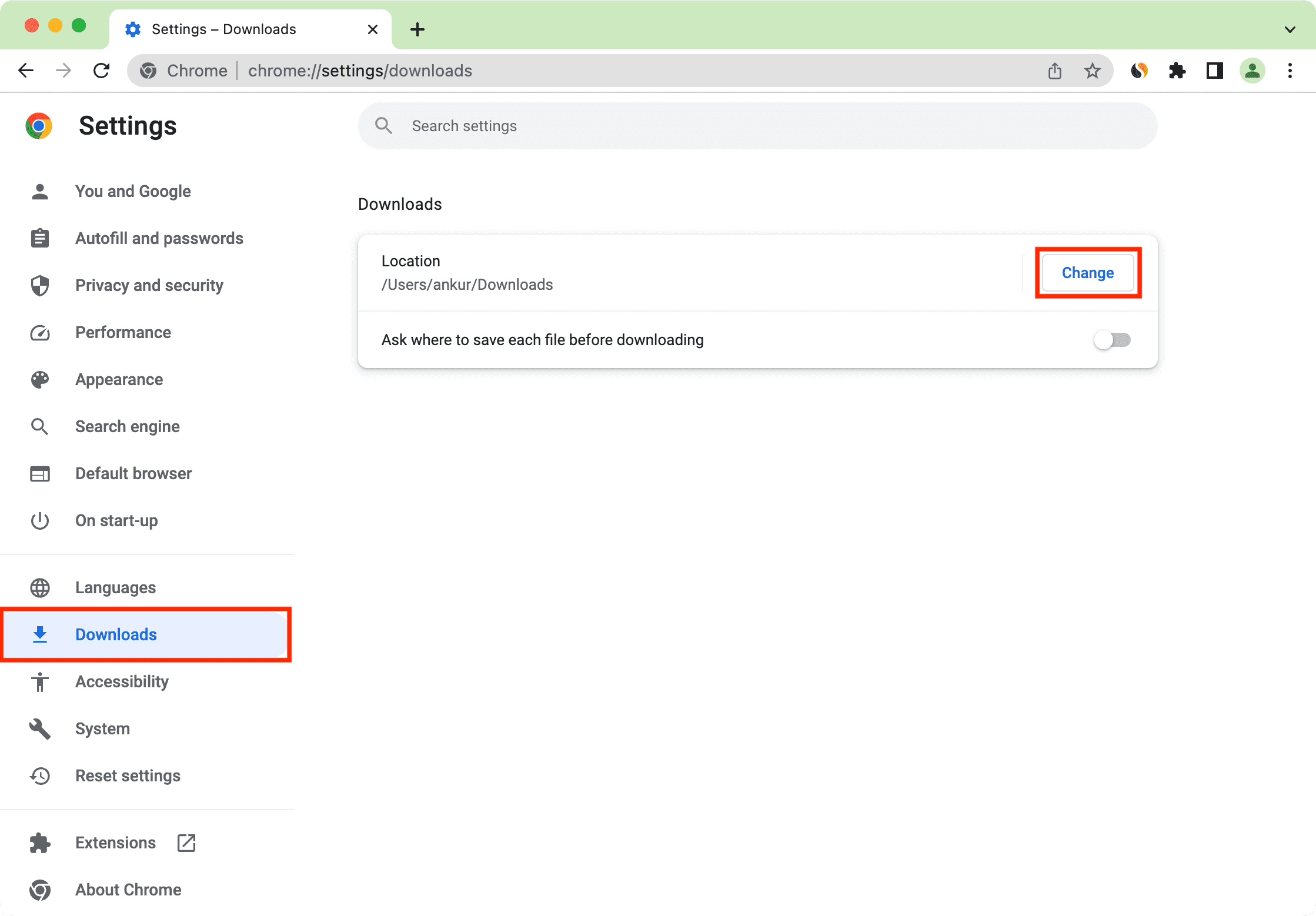
Si la imagen aparece en una de estas carpetas, muévela a tu Fotos directorio para que tu aplicación Galería lo detecte automáticamente.
1.2 Windows La aplicación Fotos no ha indexado los archivos nuevos.
Windows Fotos y otras aplicaciones de galería similares supervisan carpetas específicas. Si las imágenes se guardaron en una carpeta fuera de su biblioteca, es posible que no aparezcan.
Solución: Agrega la carpeta a tu aplicación Fotos.
Cómo: Abrir Fotos > Ajustes > Desplázate hacia abajo hasta Fuentes > Hacer clic Agregar una carpeta > Elige la carpeta donde se descargaron tus imágenes.
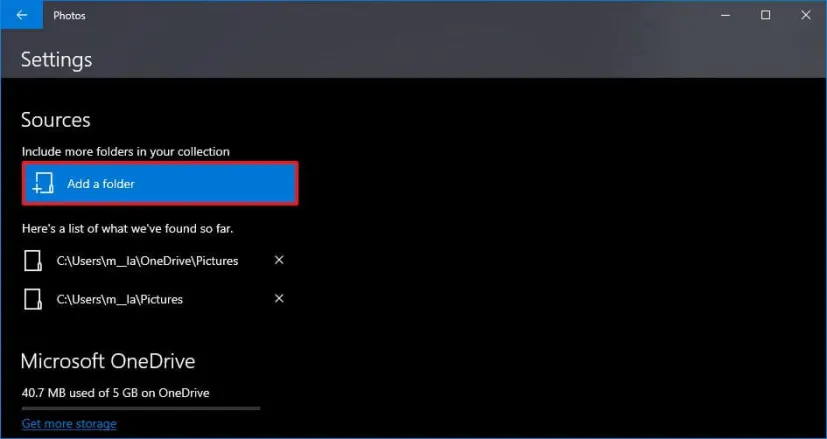
Las fotos se volverán a escanear y mostrarán las imágenes inmediatamente.
1.3 Las miniaturas o la caché están dañadas.
Windows Genera miniaturas y cachés para las imágenes. Si estos archivos se corrompen, es posible que las fotos no se muestren correctamente, o que no se muestren en absoluto, hasta que se repare la caché.
Solución: Borrar el Windows caché de miniaturas
Cómo: Abrir Liberador de espacio en disco > Seleccione su unidad del sistema (normalmente C:) > Comprobar Miniaturas > Hacer clic DE ACUERDO despejar.
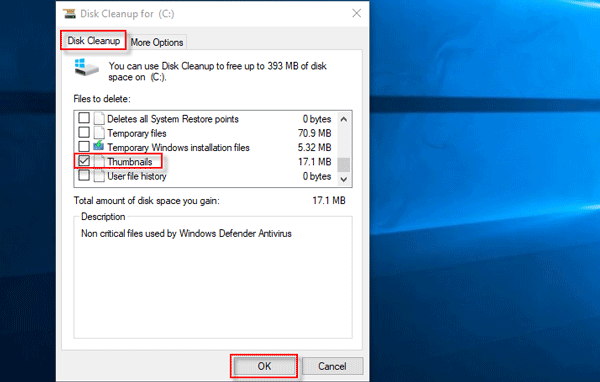
Esto obliga Windows Para reconstruir las miniaturas y actualizar las vistas previas de las imágenes.
1. 4. Formato de archivo no compatible o requiere códecs adicionales
Los ordenadores admiten la mayoría de los formatos de imagen, pero algunas imágenes descargadas utilizan tipos menos comunes que Windows Las fotos no se pueden mostrar.
Formatos problemáticos comunes:
- HEIC / HEIF (de iPhones)
- WebP (de sitios web modernos)
- Formatos RAW como CR2, NEF, ARW
- Imágenes SVG
- Archivos PSD de Photoshop
Arreglar:
- Instala los códecs HEVC/HEIF desde la Microsoft Store (para imágenes de iPhone).
- Convierta formatos usando herramientas o aplicaciones en línea: Convierta WebP a PNG/JPG; Convierta archivos RAW usando Adobe Lightroom o RawTherapee.
- Abre tipos de archivo avanzados (como PSD) en aplicaciones compatibles.
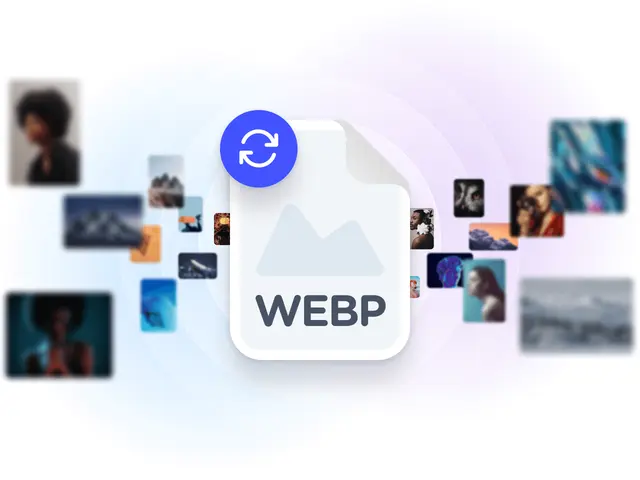
Una vez convertidas, las imágenes aparecerán normalmente en las aplicaciones de Galería.
1.5 Las imágenes están dañadas o incompletas
Una interrupción en la descarga puede provocar imágenes dañadas que el sistema no puede previsualizar.
Arreglar:
- Vuelva a descargar la imagen con una conexión estable.
- Evite cerrar el navegador antes de que finalice la descarga.
- Desactive temporalmente la VPN si las descargas siguen interrumpiéndose.
Las imágenes dañadas suelen aparecer en blanco, grisáceas o ilegibles.
1.6 Su antivirus o software de seguridad bloqueó el archivo
Los programas de seguridad pueden bloquear archivos multimedia descargados de sitios sospechosos o adjuntos de correo electrónico desconocidos. En algunos casos, la imagen se pone en cuarentena o se impide que se guarde.
Arreglar:
- Abre tu software de seguridad.
- Ir a Cuarentena o Elementos bloqueados .
- Restaura la imagen bloqueada si es seguro.
- Añade el sitio de descarga a tu lista de sitios seguros (solo si es de confianza).
1.7 Las imágenes se sincronizaron con el almacenamiento en la nube en lugar de con el disco local.
Cuando la sincronización con OneDrive, Dropbox o Google Drive está habilitada, las imágenes pueden descargarse a carpetas en la nube, pero no localmente —esto evita que aparezcan en las aplicaciones de Galería estándar hasta que se abran o se sincronicen.
Arreglar:
- Haz clic con el botón derecho en el archivo o carpeta.
- Elegir Mantén siempre encendido este dispositivo. .
- Permite que los archivos se sincronicen localmente.
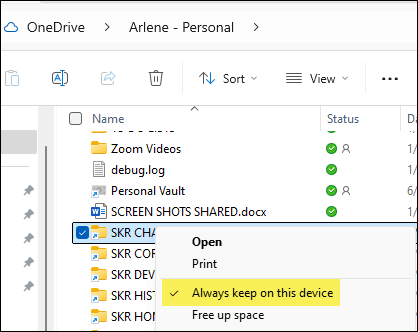
Una vez descargados al almacenamiento local, las aplicaciones de Galería pueden detectarlos.
1.8 El explorador de archivos no muestra las vistas previas
A veces las imágenes sí están en la carpeta, pero Windows Oculta las miniaturas debido a una configuración.
Arreglar:
- Abrir el Explorador de archivos > Ir a Ver → Opciones → Pestaña Ver .
- Apagar Mostrar siempre los iconos , nunca miniaturas y haga clic DE ACUERDO para actualizar la configuración.
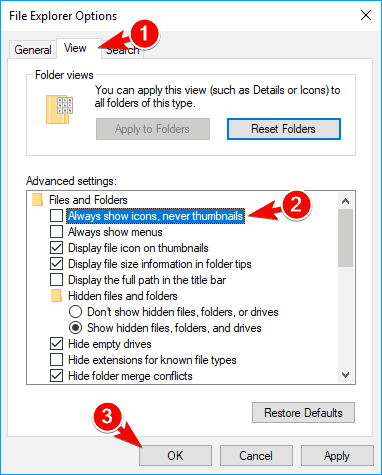
Ahora el Explorador de archivos mostrará correctamente las vistas previas de las imágenes.
1.9 Cuestiones de permiso o propiedad
Si las imágenes se guardaron usando otro Windows Si la cuenta se ha descargado desde una unidad de red o se ha copiado desde una carpeta protegida, es posible que tenga acceso restringido.
Arreglar:
- Haz clic con el botón derecho en la imagen o carpeta y elige → Propiedades → Seguridad .
- Hacer clic Editar → Permitir control total .
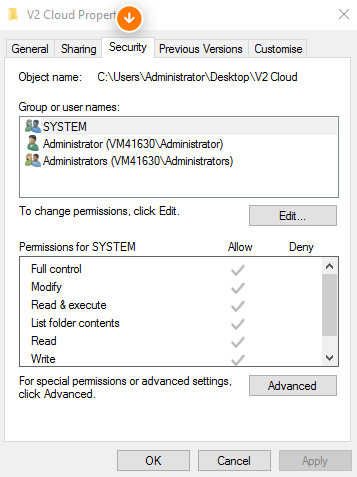
Esto otorga a su cuenta de usuario el acceso adecuado.
2. Bonus: Descarga y gestiona imágenes en lote de forma eficiente con Imaget
Si sueles descargar gran cantidad de imágenes para diseño, investigación, blogs o redes sociales, mantenerlas organizadas puede resultar rápidamente abrumador. Los archivos terminan dispersos, se acumulan los duplicados y los formatos mixtos provocan problemas de previsualización.
Imaget Lo resuelve sin esfuerzo. Es una potente herramienta de escritorio que descarga, organiza y convierte imágenes en lotes automáticamente, evitando así los problemas comunes de las galerías de PC antes de que ocurran.
Características principales de Imaget :
- Descarga desde todos los sitios web de alojamiento de imágenes.
- Descarga masiva desde sitios web, URL, páginas HTML y galerías
- Crea álbumes y cambia el nombre de los archivos para gestionar las imágenes descargadas.
- Detectar automáticamente todas las imágenes de la página.
- Permite filtrar imágenes eligiendo resoluciones o formatos.
- Convierte y guarda imágenes en formato PNG/JPG/Webp o en su formato original.

3. Conclusión
La falta de imágenes en tu PC suele deberse a problemas sencillos: carpetas incorrectas, retrasos en la indexación, formatos no compatibles o conflictos de sincronización en la nube. Si bien cada uno de estos problemas se puede solucionar con una solución de problemas básica, gestionar una gran cantidad de descargas rápidamente se vuelve complicado y consume mucho tiempo.
Imaget Simplifica todo el proceso. Descarga imágenes en lote, las organiza en carpetas claras y visibles, convierte formatos incompatibles y evita el desorden de archivos. Si quieres que tus imágenes descargadas aparezcan siempre al instante y se mantengan bien organizadas, Imaget es la herramienta más fiable que se puede utilizar.
Artículos calientes
